Содержание статьи:
В данной статье мы установим и создадим простую конфигурацию dns сервера bind. А делать это будем на дистрибутиве CentOS7. Ну что ж давай приступим.
Установка
Bind можно свободно установить из репозитория.
yum install bind bind-utils –y
Так же рекомендуется устанавливать bind-chroot для повышения безопасности. Но так как он у нас это в тестовой среде мы не стали его устанавливать.
Настройка
Для начала зайдем в named.conf ( я уже определился с названием домена ).Находится он по пути vi /etc/named.conf, если устанавливали bind-chroot то файл будет находится по этому пути vi /var/named/chroot/etc/named.conf.
Приведем к следующему виду:
|
options { listen-on port 53 { any; }; listen-on-v6 port 53 { none; }; directory "/var/named"; dump-file "/var/named/data/cache_dump.db"; statistics-file "/var/named/data/named_stats.txt"; memstatistics-file "/var/named/data/named_mem_stats.txt"; allow-query { 127.0.0.1; 192.168.1.0/24; }; allow-recursion { 127.0.0.1; 192.168.1.0/24; }; allow-transfer {none;}; version "DNS Server";
recursion yes;
dnssec-enable yes; dnssec-validation yes; dnssec-lookaside auto;
/* Path to ISC DLV key */ bindkeys-file "/etc/named.iscdlv.key";
managed-keys-directory "/var/named/dynamic";
pid-file "/run/named/named.pid"; session-keyfile "/run/named/session.key"; };
logging { channel default_debug { file "data/named.run"; severity dynamic; }; };
zone "." IN { type hint; file "named.ca"; };
zone "labhome.ru" { type master; file "labhome.ru.zone"; };
zone "1.168.192.in-addr.arpa" { type master; file "192.168.1.in-addr.arpa"; };
include "/etc/named.rfc1912.zones"; include "/etc/named.root.key"; |
И так давайте разберем наш конфигурационный файл и посмотрим что там еще пригодится.
Для сокрытия версии bind сервера:
version "DNS Server";
Для разрешения запросов только из своих сетей добавим строку:
allow-query { Список сетей; };
Для разрешения рекурсивных запросов для определенных сетей:
allow-recursion { Список сетей; };
Разрешаем рекурсивные запросы:
recursion yes;
Если вам нужна передача зоны от master к slave:
allow-transfer {список IP-адресов slave серверов;};
allow-transfer {none;};
Данные опции можно задавать как глобально в секции options так и для каждого домена в отдельности.
Так же если вам нужно делать переадресацию запросов для разгрузки своего сервера можете воспользоваться этими опциями:
forwarders {первый DNS-сервер провайдера; второй DNS-сервер провайдера;};
forward only;
Если ваш сервер ведет несколько master-зон вы можете установить ограничения на одновременную передачу зон slave серверам:
transfers-per-ns 2;
Для установления ограничений на минимальное и максимальное кол-во передач зоны можно использовать параметры:
max-refresh-time 86400; // обновлять зону не реже чем раз в сутки.
min-refresh-time 1800; // обновлять зону не чаще 1 раза в 30 минут.
Можно ограничить число клиентов одновременно обслуживаемых:
recursive-client 100;
Можно ограничить число одновременных tcp-соединений.
tcp-clients 200;
Если нужно на вашем сервере несколько сетевых интерфейсов, вы можете выбрать на каких интерфейсах он будет работать для этого вам поможет параметр:
listen-on {localhost; нужный сетевой интерфейс;};
Если вы не используете ipv6 отключите его:
listen-on-v6 { none; };
Настройка зон
Теперь создадим зоны прямую и обратную.
Для начала создадим прямую зону.
vi /var/named/labhome.ru.zone
если устанавливали bind-chroot, то меняется
vi /var/named/chroot/var/named/labhome.ru.zone
Содержимое следующее:
|
$TTL 86400 @ IN SOA ns1.labhome.ru. root.labhome.ru. ( 2014120801 ;Serial 3600 ;Refresh 1800 ;Retry 604800 ;Expire 86400 ;Minimum TTL
)
@ IN NS ns1.labhome.ru. ns1 IN A 192.168.1.39 web IN A 192.168.1.200 |
Теперь создаем обратную зону
vi /var/named/192.168.1.in-addr.arpa
если устанавливали bind-chroot, то меняется
vi /var/named/chroot/var/named/192.168.1.in-addr.arpa
Содержимое следующее:
|
$TTL 86400 @ IN SOA labhome.ru. root.labhome.ru. ( 2014120801 ;Serial 3600 ;Refresh 1800 ;Retry 604800 ;Expire 86400 ;Minimum TTL ) @ NS ns1.labhome.ru. 39 PTR ns1.labhome.ru. 200 PTR web.labhome.ru. |
После создания зон добавляем в файл named.conf следующее:
|
zone "labhome.ru" { type master; file "labhome.ru.zone"; };
zone "1.168.192.in-addr.arpa" { type master; file "192.168.1.in-addr.arpa"; }; |
Если вы устанавливали bind-chroot вам нужно будет дать соответствующие права на файлы с зонами.
После этого запускаем и ставим на автозагрузку:
systemctl start named
systemctl enable named
В принципе на этом все. Не забудьте открыть 53 порт TCP и UDP.
Давайте посмотрим что у нас получилось.
Сначало с нашего dns сервера:
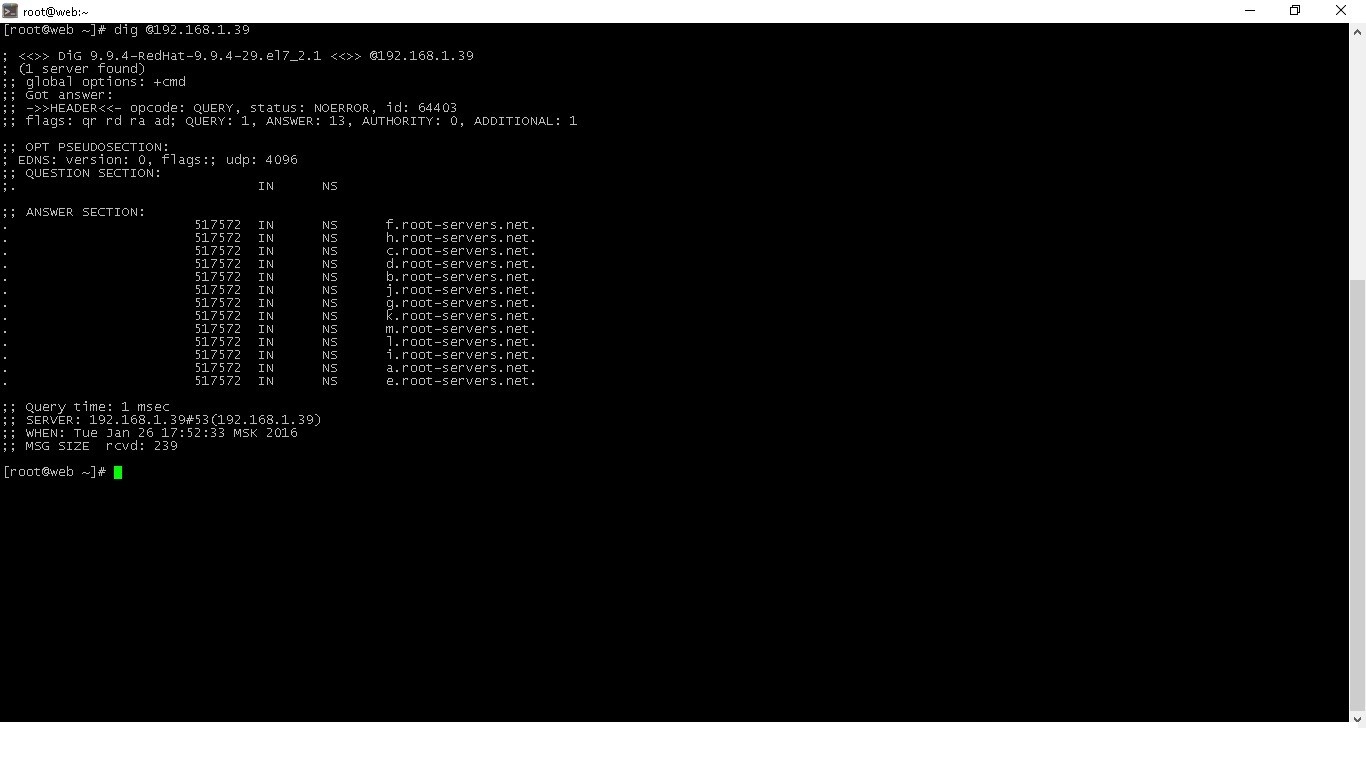
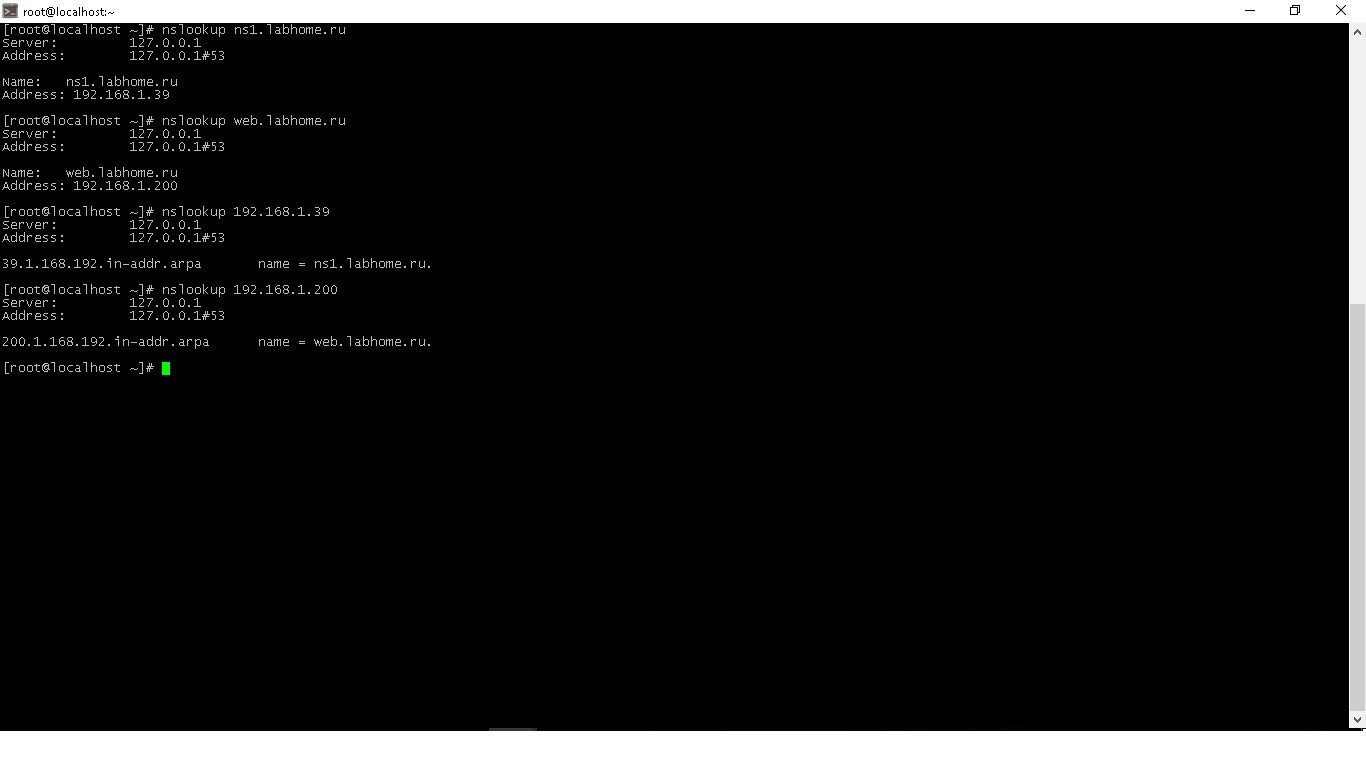
Теперь с другого сервера:
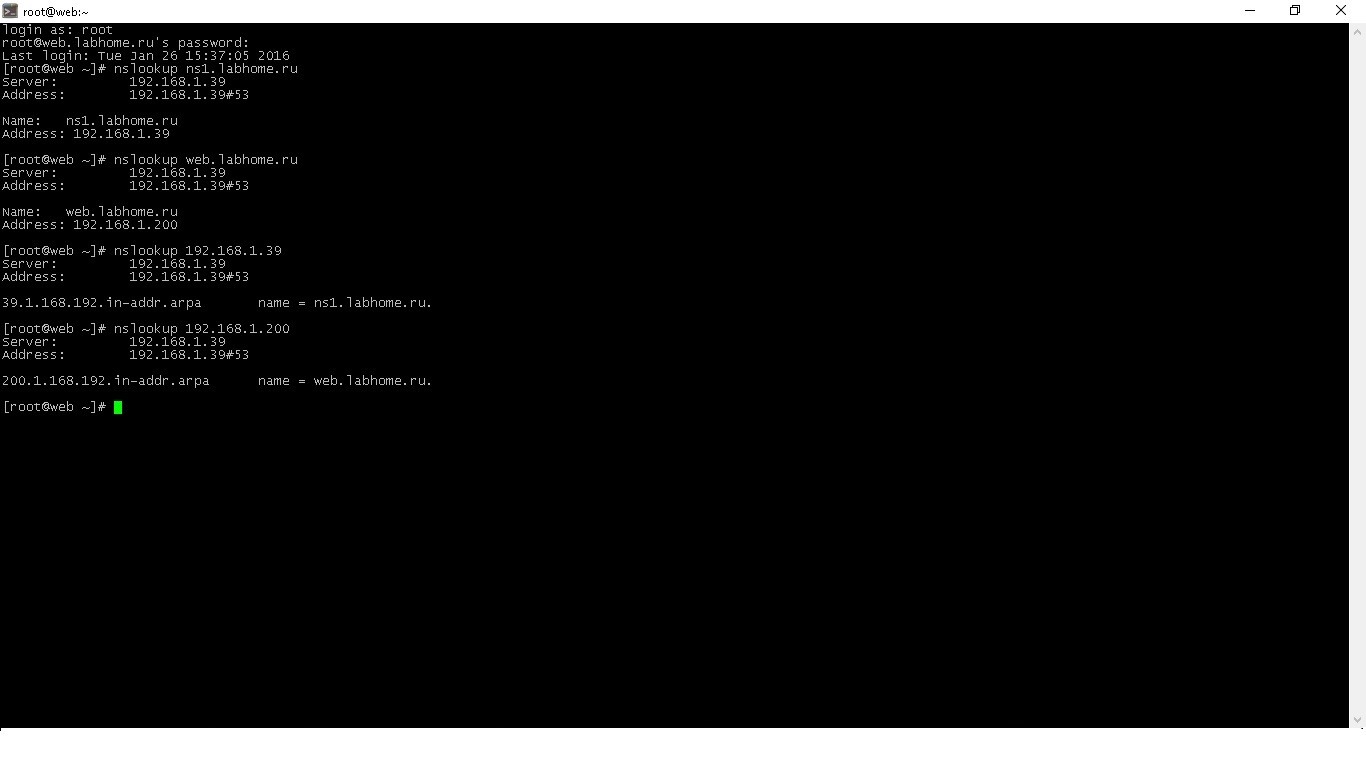
В данной статье многое не рассмотрено, но думаю в дальнейшем это можно сделать. Если сами не можете настроить сервер, тогда обратитесь к профессионалам. Специалисты компании БитПрофи в кратчайшие сроки проведут необходимые работы. Узнайте больше здесь.
Автор: Collapsegamer, инженер по обслуживанию компьютеров организаций, компания БитПрофи, г. Москва
Установка программного обеспечения
Установка программного обеспечения от БитПрофи - профессиональное решение ваших технических проблем.
Узнать больше>>>

















 к мобильному приложению лендинг!
к мобильному приложению лендинг!